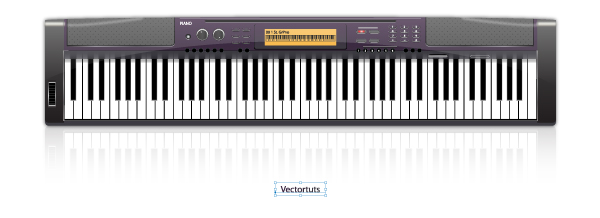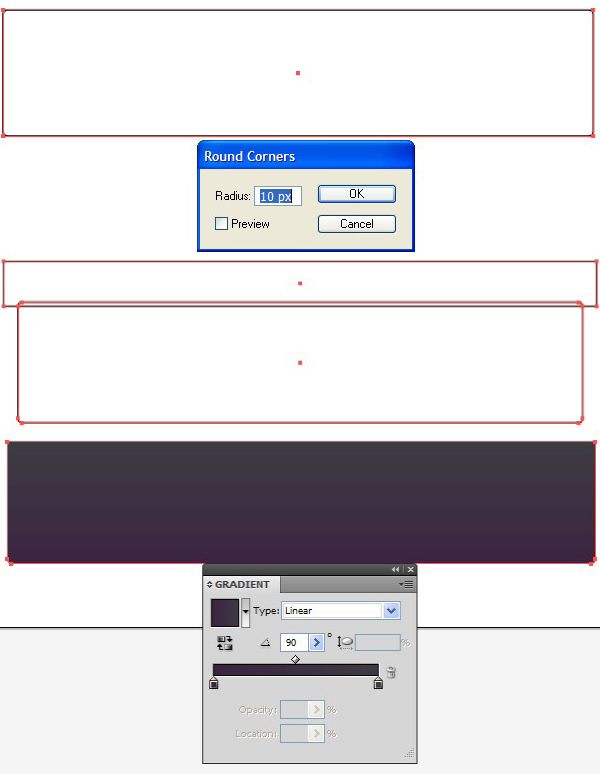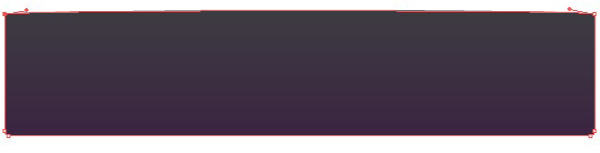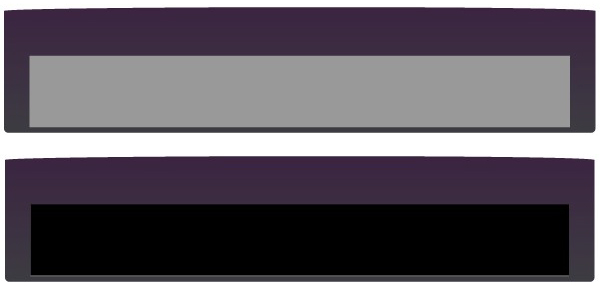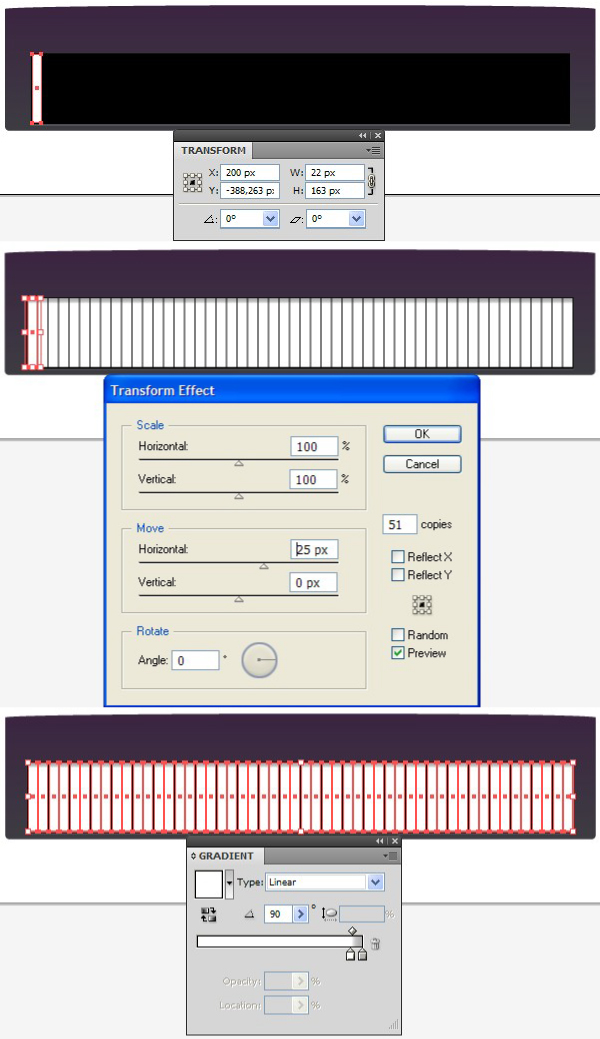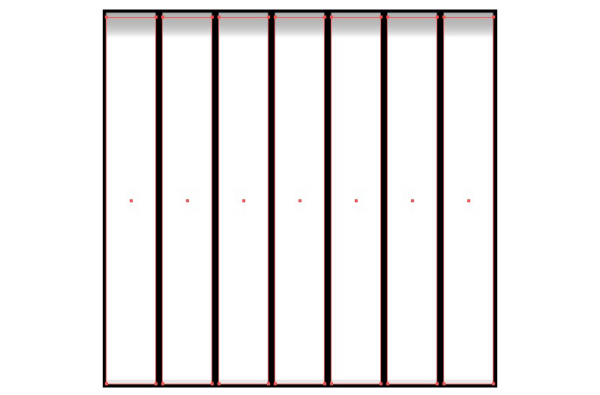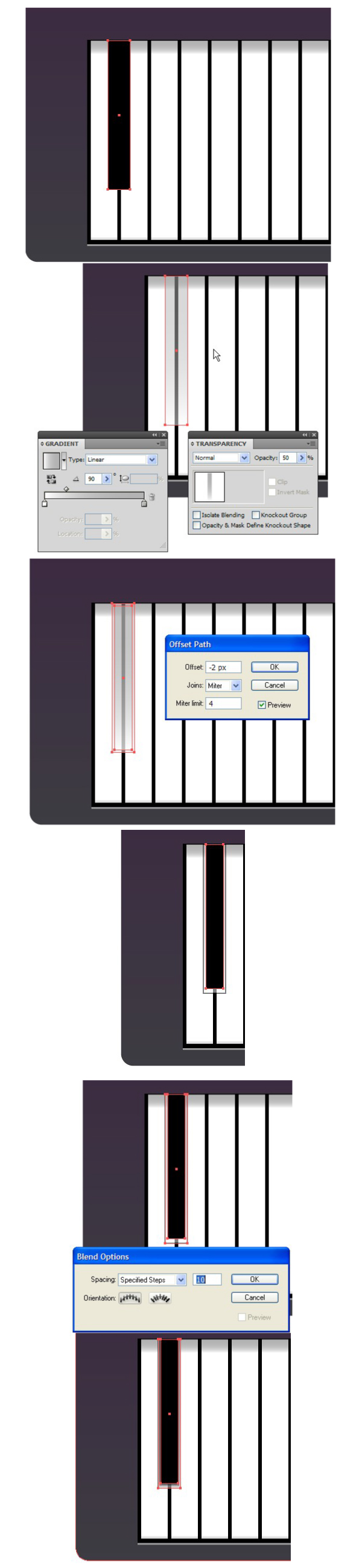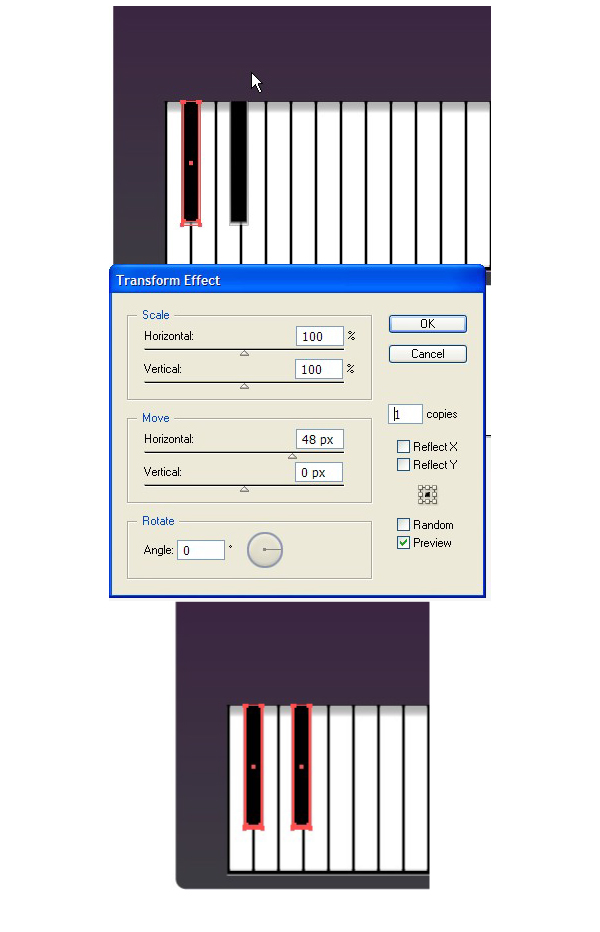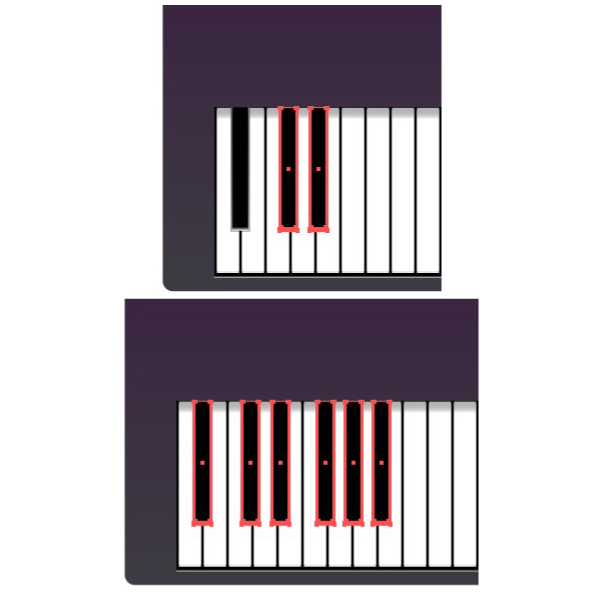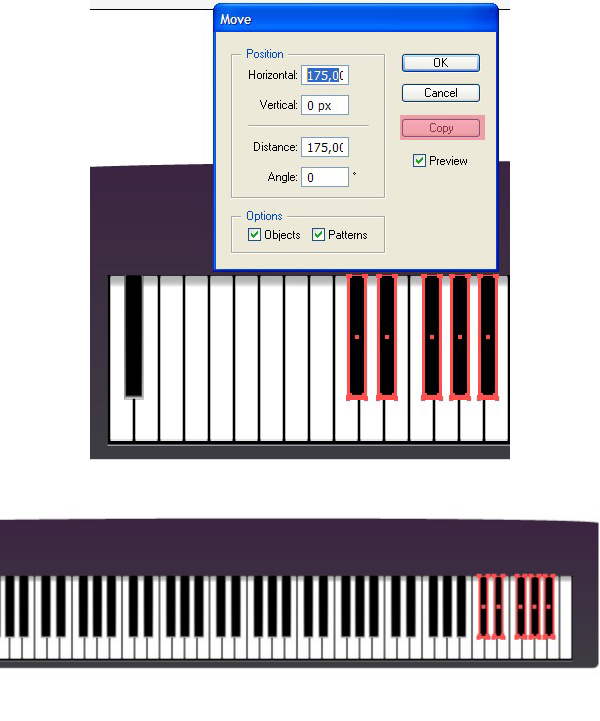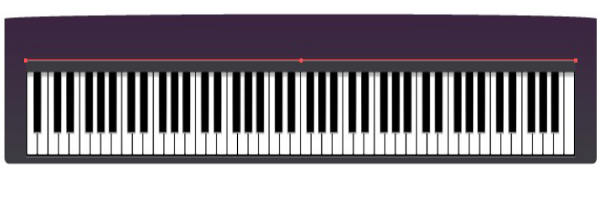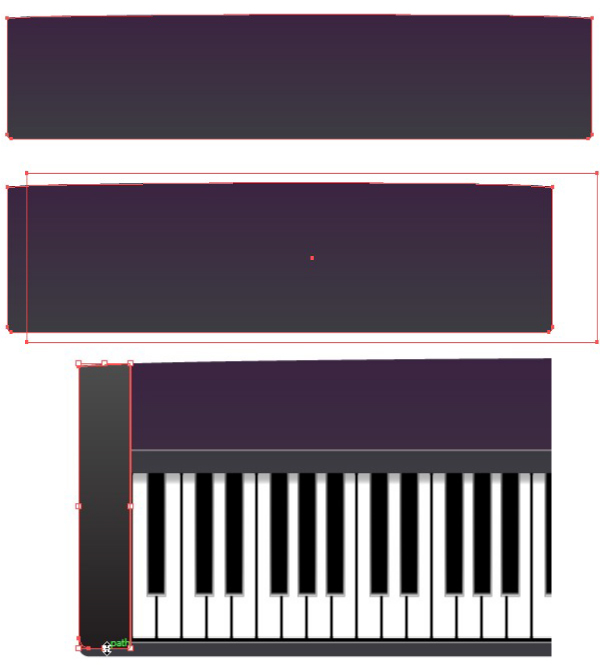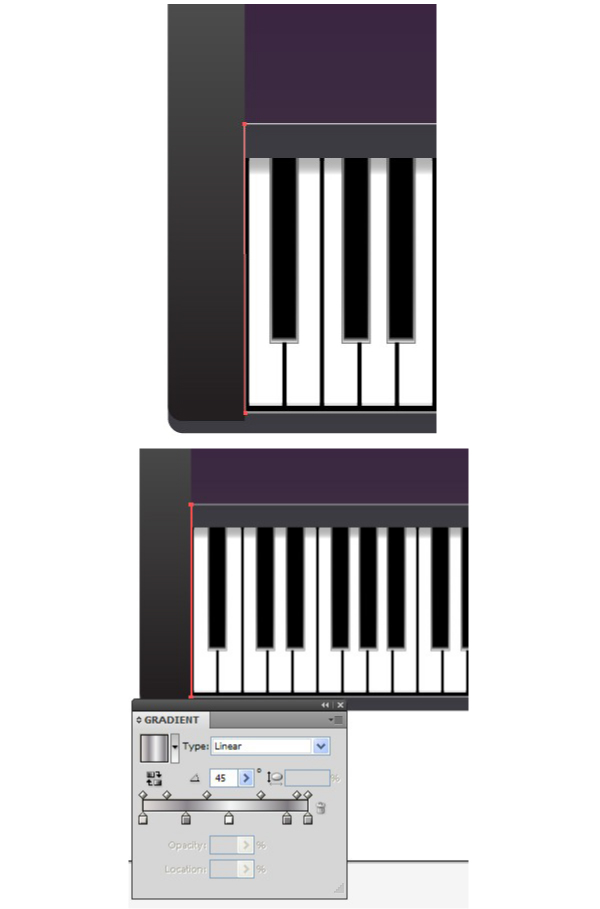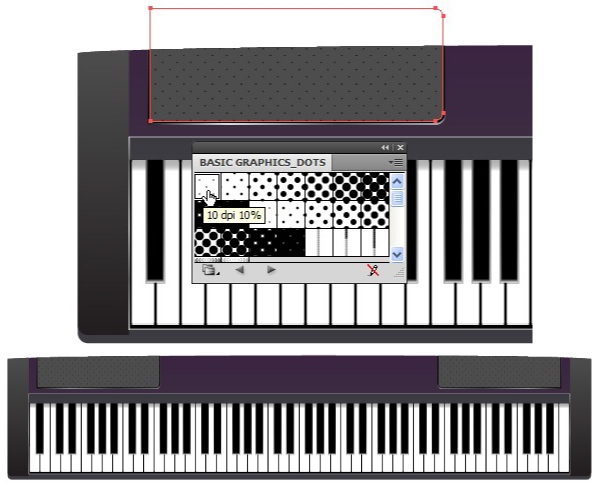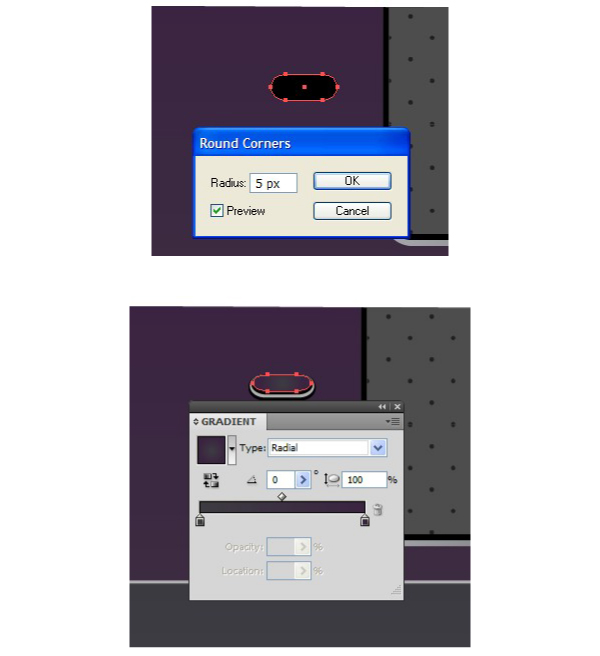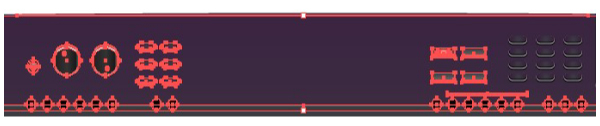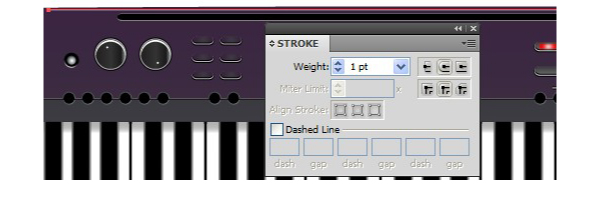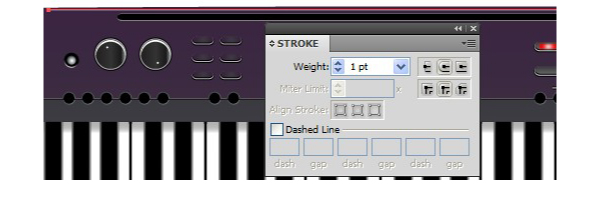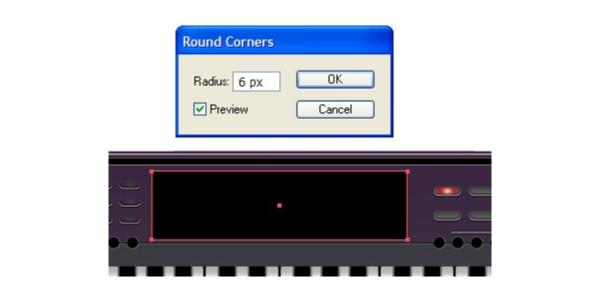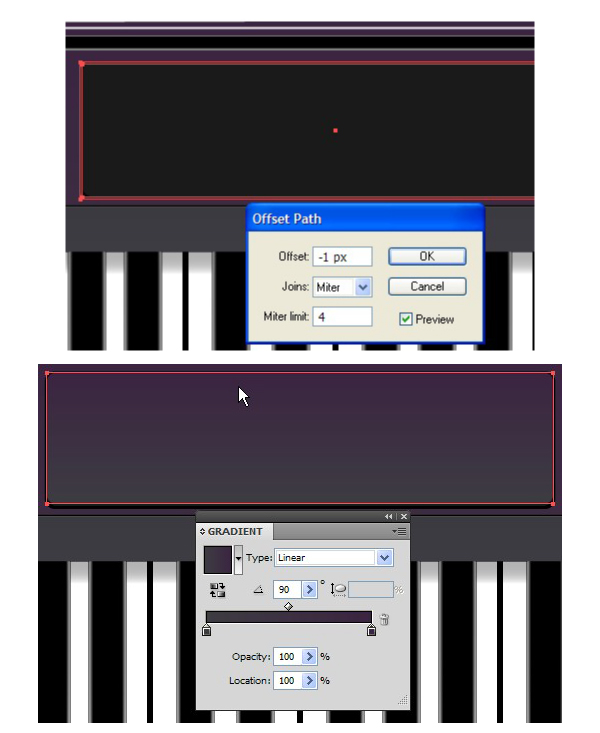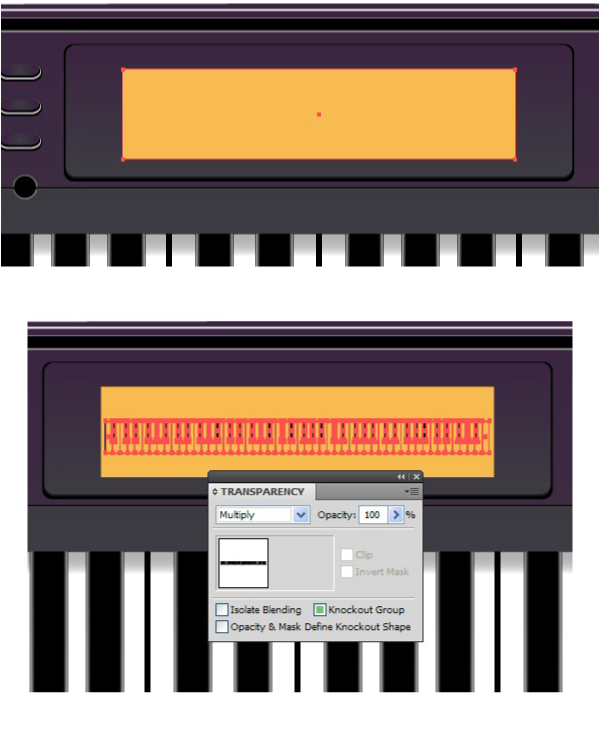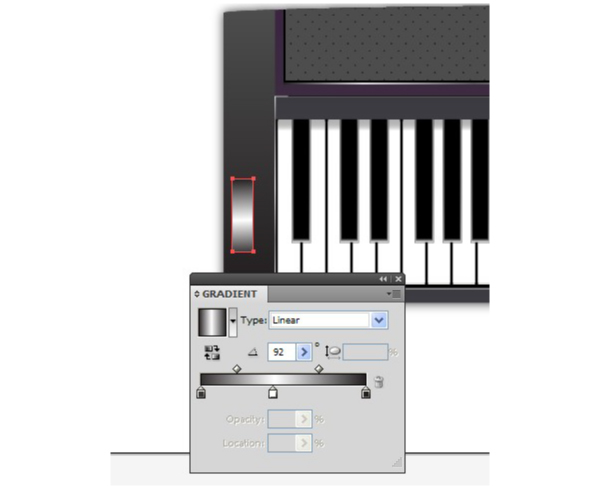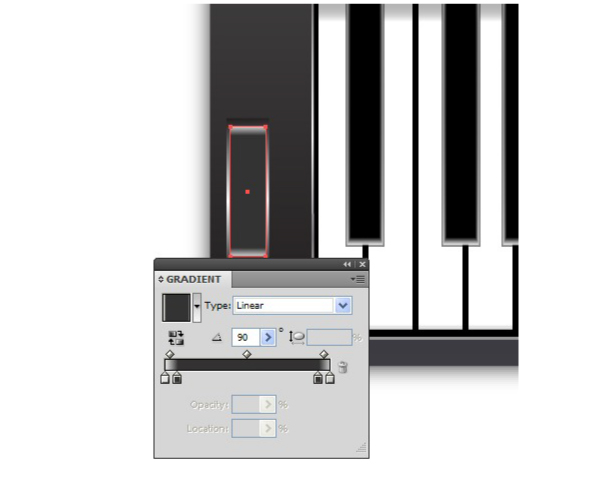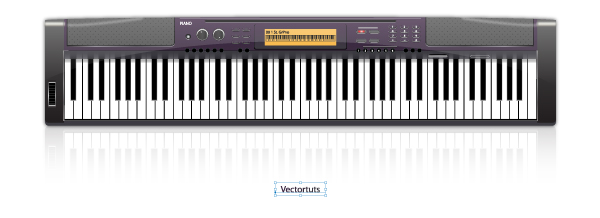, hvordan man skaber et elektronisk klaver i illustrator,,,, i denne lektion, jeg vil vise dig hvordan du lave dine egne realistisk, elektroniske klaver i tegner.vi vil skabe flere former og anvende forskellige hældninger og blandinger til at gøre denne vektor instrument.selv om det er lidt arbejde for at sætte alt dette sammen, de teknikker, der anvendes i denne lektion er ret enkel.afsat et par timer til det her!,,, endelige billede forpremiere, have adgang til den fulde vektor kilde filer og overførbare kopier af hver forelæsning, herunder det?med vektor plus for 9 $om måneden., tutor detaljer, programmet: adobe illustrator cs4, vanskeligheder: mellemprodukter, forventet produktionstid: 2 time, nedenfor, er det endelige billede, vi arbejder hen imod.,, trin 1, åbne et nyt dokument med størrelser 1654px af 600px.skabe en bred rektangel med rektangel værktøj (m).gå til virkning > stylize > runde hjørner og radius på 10px. nu går til objekt > udvide udseende og skabe et rektangel lidt bredere end den første, og holdning, som vist nedenfor.åben pathfinder panel og klik minus foran.fyld den med en lineær gradient.,, trin 2, korrekt kurverne for de øverste to punkter i et rektangel med konvertere anker punkt redskab som vist.,, trin 3, skabe et rektangel med rektangel værktøj (m) og position som vist.fyld den med en grå, modtaget den ved hjælp af command + c, og sæt det ved hjælp af command + f. gå et par pixels, ved hjælp af pilen nøgler på dit tastatur og ændre han fylder farve sort.,, trin 4, skabe et rektangel, fyldt med en hvid farve ved hjælp af rektangel værktøj (m).holdning, det i begyndelsen af den sorte rektangel og gå til virkning > fordreje & omdanne > transformere.i det åbne vindue gælder følgende indstillinger: for at flytte fastsætter horisontale 25px, fastsætte antallet af kopier til 51, læg alt ved misligholdelse, og så klik, okay.gå nu til objekt > udvide udseende og udfylde de nøgler til en lineær gradient som vist.,, løntrin 5, modtaget den gruppe af elektroniske klaverer nøgler ved hjælp af command + c, efterfulgt af command + b til pasta i tilbage.flyt de to former for få det ned og ændre farven grå.,, trin 6, skabe et rektangel med rektangel værktøj (m), position som vist nedenfor.fyld den med en lineær gradient med farver fra hvid til gray, slagtilfælde, farve, sort og vægt 1pt.reducere den uklarhed til 50%. med rektangel stadig udvalgte, gå til objekt > vej > udligne vej og offset - 2px, klik, okay.ændre fylde farve af den nyoprettede form for sorte og slagtilfælde ikke. sæt opacitet tilbage til 100%, flytte form lidt op.nu vælge den rektangel du fyldt med sorte og rektangel du fyldt med en lineær gradient og reducere opacitet. gå til objekt > blanding > blanding muligheder og i den nye åbne vindue, der er afstanden til bestemte og foranstaltninger til 10.klik nu og lige efter, der går imod > blanding >.,, trin 7, med blandingen form stadig udvalgte, gå til virkning og fordreje > omdanne &, transform og i nye vinduer, inert følgende indstillinger: et sæt horisontale til 48px kopier til 1, og klik okay.gå til objekt > udvide udseende.,, trin 8, nu vælge den anden sort nøglen fra gruppen, og gå til virkning > fordreje & omdanne > transformere og i vinduet ind i følgende situationer: horisontale af 30px kopier på 1, og klik på det.så gå til objekt > udvide udseende.nu vælge den tredje nøgle og gå til virkning > omdanne > transformere og i den nye åbne vindue gøre følgende indstillinger: horisontale: 45px kopier: 1, klik, okay. gå til objekt > udvide udseende.nu vælge den fjerde nøgle og igen gå til virkning > fordreje & omdanne > transformere og i vinduet ind i følgende situationer: horisontale af 28px kopier på 1, og klik på det.så gå til objekt > udvide udseende.nu vælge den femte centrale og igen gå til virkning > fordreje & omdanne > transformere og i nye vinduer, anføre følgende indstillinger: horisontale af 28px kopier på 1, og klik - - så gå til objekt > udvide udseende.,, trin 9 nu vælge de sidste fem nøgler til elektroniske klaver og gå imod > omdanne > og i anføre følgende indstillinger: horisontale af 175px og klik kopien knap, dette gentages, indtil du får det ønskede resultat.for at gøre det, du kan bruge nøglerne kombination command + d, tag et kig på billedet nedenfor for at få en bedre idé.,, trin 10, skabe et rektangel med rektangel værktøj (m) som det fremgår af nedenstående tabel.fyld den med en grå til mørkegrå lineær gradient.,, trin 11, modtaget den sidste skabt rektangel med command + c, efterfulgt af command + f til sted.tag den direkte udvælgelse værktøj (a), slette bunden to punkter og anvende den slagtilfælde farve til lys grå.,, trin 12, nu kopi første rektangel, du skabte i trin 1 ved hjælp af command + c og holdning over for alle andre områder af an befaler + f. skabe et rektangel, en lille smule højere end foregående, holdning, som vist nedenfor. åben pathfinder og klik på minus foran.fyld den med en grå til mørkegrå lineær gradient.så mindske den nederste side af den form, at gøre denne anvendelse er den direkte udvælgelse værktøj, klik på bunden mellemvej, og spark den lidt op.gentager samme procedure til højre side af den elektroniske klaver.,, trin 13, skabe en linje pennen værktøj (p) i position nær den første nøgle, og der med slagtilfælde farve hvid.med det stadig er udvalgt, gå til objekt > vej > udkast slagtilfælde og fyldes med en lineær gradient, som vist nedenfor.gentager den samme proces, på den anden side af elektroniske klaver.,, punkt 14, skabe et rektangel med rektangel værktøj (m).med rektangel udvalgte, gå til virkning > stylize > runde hjørner, radius til 10px direkte efter at gå imod > udvide udseende.skabe et rektangel på venstre side af den foregående rektangel, som vist nedenfor.vælg både kvadratisk eller rektangulær form, ubearbejdet, åbne pathfinder panel og klik på minus foran.fyld den med en lineær gradient. nu vælge den rektangel fra trin 1 og kopiere den ved hjælp af command + c og holdning i alle andre områder af slaget i front med command + f. nu vælge den rektangel er kopi og rektangel, du skabte tidligere og gå imod > det maske > gøre (command + f7). denne vej du vil gemme den unødvendige dele af rektangel.nu vælge den rektangel,, at du er fyldt med en lineær gradient, modtaget den ved hjælp af command + c, efterfulgt af command + f til sted foran.så ændre fylde farve, sort.nu, som den sorte rektangel fra gruppen, at vi har en maske på, stadig er udvalgt, gå til objekt > vej > udligne vej, der kunne udligne - 2px, og fyld den nyoprettede form med en grå farve.,, trin 15, modtaget den sidste form fra taleren med kommando. c, efterfulgt af command + f, og lad os fylde form med et mønster.for at gøre det, gå hen til vinduerne > swatch biblioteker > mønstre > grundlæggende grafik > basic_graphics prikker, gentager de samme foranstaltninger til højre side af den elektroniske klaver. trin 16, lad os starte med knapper.for at gøre det, skabe et rektangel og gå til virkning > stylize > runde hjørner og radius til 5px, og fyld den med en sort farve.med den nye form stadig er udvalgt, gå til objekt > vej > udligne vej og den udligning, til 0,5px. ændre fylde farver for en lysegrå og flytte den kopi, lidt op.med den sidste skabt form, som vi anvendte offset til stadig er udvalgt, igen gå til objekt > vej > udligne vej og den udligning, til 0,5px.gå lidt op og skifte fylde farve, sort.igen gå til objekt > vej > udligne vej og udligne de 0,5px, og fyld den med radial gradient.,, skridt 17, hold, at de resterende knapper og former på samme måde for den elektroniske klaver.,, gå 18, skabe et rektangel med en grå farve som den, der er anført nedenfor og gå til virkning > stylize > om hjørner.sæt den radius til 10px og klik, okay.- en gang ved hjælp af command + c, efterfulgt af command + f til pasta i front.fald kopi størrelse lidt nederst side ved udvælgelsen redskab ved at klikke på bunden midt punkt og spark den lidt op, skridt 19, skabe en linje pennen værktøj (p), vist.sæt det slagtilfælde farve hvid og give det en 1pt vægt.,, gå 20, skabe et rektangel med rektangel værktøj (m), med en sort farve i den holdning, som vist nedenfor.rundt om hjørner med virkning > stylize > runde hjørner, så sæt den radius til 6px.,, gå 21 med rektangel, du skabte stadig udvalgte, gå til objekt > vej > udligne vej og offset - 1px, klik, okay.nu ændrer vi fylde farve grå.flyt den kopi, lidt op og gå imod > vej > udligne vej, så de kunne udligne - 1px.fyld den nye form med en lineær gradient.,, skridt 22, skabe en rektangel i midten af sidste skabt rektangel og fylder den med farve, r = 248 g = 187 og b = 80.- en kopi af alle nøgler af elektroniske klaver med command + c, efterfulgt af command + f til pasta i front.få dem over for alle de andre former, ved at anvende objekt > arrangere > gøre front.nedsættelse af deres størrelse og placering som vist nedenfor.åben den gennemsigtighed panel og ændre blandingen tilstand normalt til at formere sig, gå 23, skabe et rektangel på venstre side af den elektroniske klaver med rektangel værktøj (m) og fylder den med en lineær gradient, som vist nedenfor.,, skridt 24, skabe en firkant lidt mindre størrelse i midten af det foregående rektangel og fylder den med en lineær gradient, som vist nedenfor.,, gå 25, skabe linjer i løbet af de sidste skabt form som vist nedenfor.,, gå 26, modtaget i form af trin 1, holdning over for alle andre former, så skaber en ellipse med kopi af ellipse værktøj (l), se nedenfor.vælg en kopi af trin 1 og den ellipse, du skabte, åbne pathfinder panel, klik på minus foran. fyld form med en lineær gradient, som for begge stoppe farve schneider, du vælger den hvide farve, på den anden at farve slider reducere uklarhed til 0%.med form stadig er udvalgt, åbne gennemsigtighed panel, ændre blandingen tilstand for at lette og reducere den uklarhed, til 25%.,, indgåelse, her er det endelige resultat, tilslutter sig de vectortuts + rss foder blive ajour med den seneste vektor tutorials og artikler.